Setelah membuka software Panda Painting, pilih Paint dan buat kanvas baru. Kemudian klik Brush Tool, ada tiga titik di sudut kanan bawah antarmuka kanvas, dan pilih Create a new brush. Beri nama kuas ini sesuai kebutuhan kita dan kita bisa langsung menemukannya di perpustakaan kuas, biasanya ada di daftar paling bawah.

1. Buka APLIKASI Lukisan Panda, buat kanvas baru, dan masuk ke antarmuka lukisan.
2. Klik perpustakaan kuas pada toolbar di bawah, dan kita masuk ke antarmuka [Kuas]. Berikut adalah kuas yang disertakan dengan perangkat lunak. Klik tiga titik di sudut kanan bawah, dan sebuah jendela kecil akan muncul di sini Pilih, buat, hapus, ekspor atau impor kuas, seperti yang ditunjukkan pada gambar:
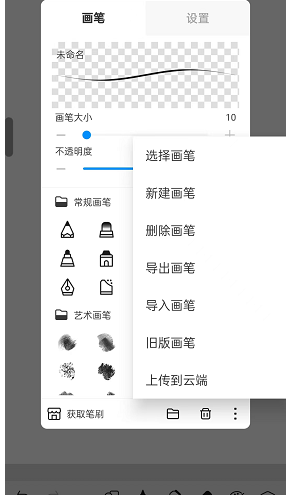
3. Setelah mengklik Kuas Baru, grup kuas baru akan langsung dibuat untuk Anda, lalu klik [OK], seperti yang ditunjukkan pada gambar:

4. Di bagian bawah antarmuka kuas, grup kuas yang baru dibuat akan muncul. Klik pada kuas untuk mengaturnya, seperti yang ditunjukkan pada gambar:

5. Jika Anda ingin memanggil kuas yang Anda inginkan, Anda harus menguasai berbagai parameter di dalamnya. Ukuran kuas, opacity, aliran, dan spasi adalah parameter yang sangat umum digunakan. Teman pemula dapat berbagi dengan blogger. Gunakan parameter ini beberapa kali dan Anda akan mengetahui apa fungsinya.
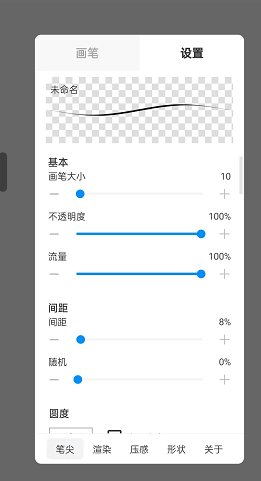
Di atas bagaimana cara membuat kuas baru untuk lukisan panda? Cara membuat kuas baru di Panda Painting. Untuk informasi dan tutorial lebih lanjut, silakan perhatikan website ini.